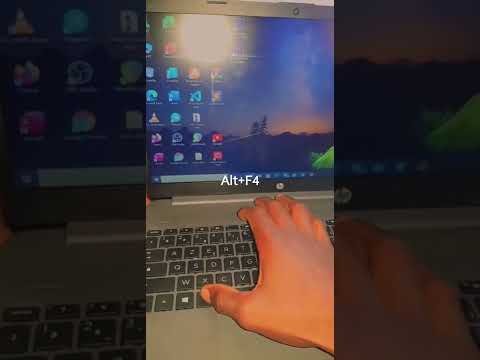Cet article vous apprend à éteindre votre PC à partir de votre clavier à l'aide d'une touche de raccourci.
Pas

Étape 1. Faites un clic droit sur votre bureau

Étape 2. Cliquez sur l'option Nouveau -> Raccourci

Étape 3. Vous trouverez une boîte de dialogue
Écrivez cette commande: shutdown-s -t. Entrez le temps que vous souhaitez en seconde après cette ligne de commande. Cliquez sur Suivant. (Si cette commande ne fonctionne pas pour vous, essayez "shutdown -s -t".)

Étape 4. Donnez le titre à votre raccourci
Cliquez sur Terminer.

Étape 5. Faites un clic droit sur votre raccourci et cliquez sur Propriétés

Étape 6. Cliquez sur l'onglet Raccourci

Étape 7. Changez l'icône de votre raccourci (facultatif) en cliquant sur l'icône Changer

Étape 8. Cliquez sur la zone de texte Touche de raccourci et choisissez une touche de raccourci en appuyant sur la combinaison de touches choisie sur votre clavier

Étape 9. Cliquez sur Appliquer
Votre raccourci d'arrêt est prêt. En appuyant sur la touche de votre choix, le PC s'éteindra.